Overwin de verbale gevechten met deze Assassin's Creed Valhalla Vlieggids
Win de woordenstrijd met deze Assassin’s Creed Walhalla-vlieggids Als je fan bent van de Assassin’s Creed-serie, ben je waarschijnlijk al bekend met …
Artikel lezen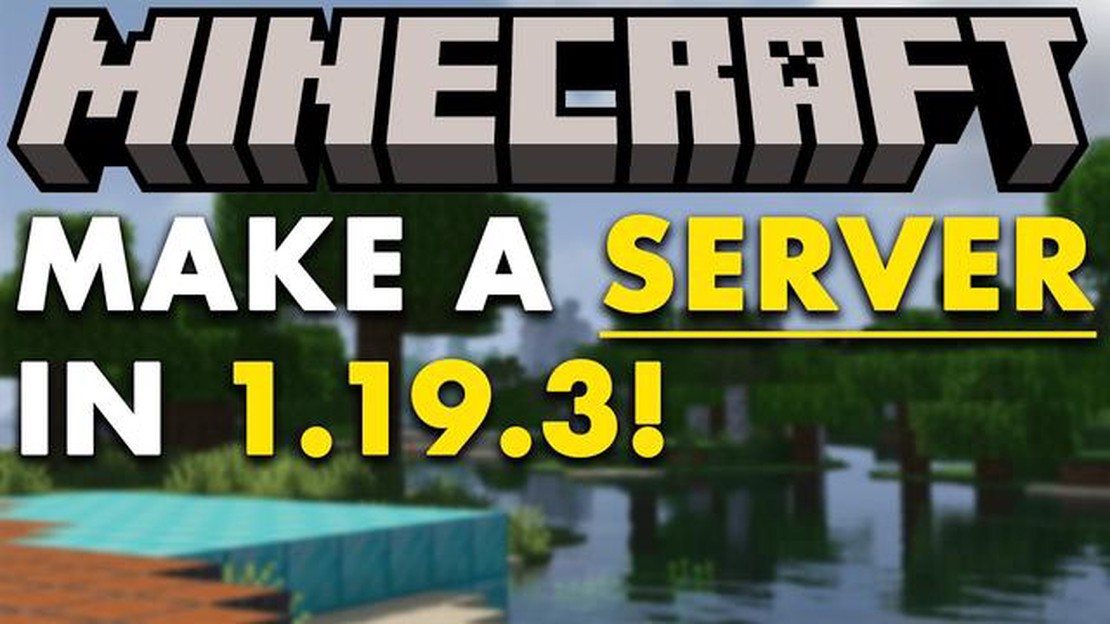
Minecraft is een razend populair zandbakspel waarin spelers kunnen verkennen, bouwen en overleven in een 3D wereld met pixels. Hoewel veel spelers genieten van de singleplayer-ervaring, willen anderen zich graag wagen aan multiplayer en hun eigen Minecraft-servers opzetten. Als je een server wilt maken waarop jij en je vrienden kunnen spelen, ben je hier op de juiste plek! Deze stap-voor-stap handleiding helpt je bij het opstarten van je eigen Minecraft server.
Stap 1: Controleer je hardware- en softwarevereisten
Voordat je begint met het instellen van de server, is het belangrijk om te controleren of je computer aan de nodige eisen voldoet. Minecraft servers kunnen veeleisend zijn voor de hardware, dus zorg ervoor dat je een snelle en stabiele internetverbinding hebt en voldoende RAM-geheugen om de serverbelasting aan te kunnen. Daarnaast moet je de nieuwste versie van Java downloaden en installeren, omdat Minecraft-servers op Java draaien.
*Als je aan deze eisen voldoet, ben je klaar om verder te gaan met de volgende stappen!
Stap 2: Download de Minecraft Server Software
Om een Minecraft server te starten, moet je de server software downloaden van de officiële Minecraft website. De serversoftware is beschikbaar voor Windows, macOS en Linux. Zorg ervoor dat je de juiste versie selecteert voor je besturingssysteem. Eenmaal gedownload pak je de serversoftware uit op een locatie naar keuze.
*Het is altijd een goed idee om je serverbestanden in een map te bewaren!
Stap 3: De serverinstellingen configureren
Nadat je de serversoftware hebt gedownload en uitgepakt, moet je de serverinstellingen configureren volgens jouw voorkeuren. Dit omvat het instellen van het maximum aantal spelers, het kiezen van een servernaam en het selecteren van de spelmodus. Je kunt ook bepaalde functies inschakelen, zoals PvP (Player vs. Player) of spelers toestaan cheats te gebruiken. Deze instellingen kunnen worden gewijzigd in het bestand server.properties dat wordt meegeleverd met de serversoftware.
*Neem de tijd om je serverinstellingen aan te passen om de spelomgeving te creëren die jij wilt!
stap 4: poort doorsturen en firewall configureren
Om anderen verbinding te laten maken met je Minecraft server, moet je port forwarding instellen op je router en je firewall configureren om inkomende verbindingen toe te staan. Port forwarding zorgt ervoor dat inkomend verkeer op een specifieke poort naar je server wordt geleid, terwijl de firewall ervoor zorgt dat deze verbindingen veilig zijn. Instructies voor het configureren van poorten doorsturen en firewalls kunnen variëren afhankelijk van de instellingen van je router en firewall, dus raadpleeg de documentatie van je routerfabrikant of internetprovider voor gedetailleerde stappen.
Lees ook: Krijg de beste deal voor de nieuwste NBA 2K-game met een enorme korting op Steam in mei!
*Juiste poort doorsturen en firewall configuratie zijn cruciaal voor anderen om toegang te krijgen tot je Minecraft server!
Als je deze stappen volgt, heb je in een mum van tijd je eigen Minecraft server aan de gang! Of je nu wilt bouwen, verkennen of vechten met vrienden, een eigen server biedt eindeloze mogelijkheden voor multiplayer-plezier. Dus verzamel je vrienden, zet je server op en geniet van de avonturen die je te wachten staan in het Minecraft-universum!
In deze stap-voor-stap handleiding begeleiden we je bij het opstarten van je eigen Minecraft server. Volg deze instructies zorgvuldig om een server te maken waarop jij en je vrienden Minecraft samen kunnen spelen.
Gefeliciteerd! Je hebt met succes je eigen Minecraft server gestart. Geniet van het spelen en het verkennen van de eindeloze mogelijkheden van de Minecraft wereld met je vrienden!
Als je een Minecraft-server begint, is het belangrijk om de juiste hostingprovider te kiezen die aan je behoeften voldoet. Hier zijn enkele factoren die je moet overwegen bij het maken van je beslissing:
Neem de tijd om verschillende hostingproviders te onderzoeken en te vergelijken voordat u een beslissing neemt. Het lezen van reviews en getuigenissen kan ook inzicht geven in de ervaringen van andere Minecraft serverbeheerders. Onthoud dat het kiezen van de juiste hostingprovider kan bijdragen aan een soepele en plezierige Minecraft serverervaring voor zowel jou als je spelers.
Lees ook: Ontdek de ontwikkelaars achter Roblox Leer wie Roblox heeft gemaakt
Voordat je je Minecraft server kunt starten, moet je deze installeren en instellen op je computer. Volg deze stappen om te beginnen:
Volg deze stappen en je Minecraft server is klaar voor gebruik. Geniet van het spelen van Minecraft met je vrienden!
Zodra je de serversoftware met succes hebt geïnstalleerd, is het belangrijk om de serverinstellingen en -opties te configureren om de gewenste Minecraft-serveromgeving te creëren. Hier zijn de stappen die je helpen bij het configureren van je server:
Door deze stappen te volgen en de serverinstellingen en -opties te configureren, kun je een aangepaste Minecraft-server maken die bij je voorkeuren past en een plezierige spelomgeving biedt voor jou en je vrienden.
Minecraft is een sandbox-videospel dat oorspronkelijk is gemaakt door de Zweedse ontwikkelaar Markus Persson en later is ontwikkeld en gepubliceerd door Mojang Studios. Spelers kunnen er virtuele werelden mee bouwen en verkennen die uit blokken bestaan. Minecraft is populair vanwege de creatieve gameplay, de uitgebreide moddingcommunity en de mogelijkheid om met vrienden in multiplayermodus te spelen.
Ja, je kunt een Minecraft-server starten zonder technische kennis. Veel hostingbedrijven bieden gebruiksvriendelijke controlepanelen waarmee je je server met een paar klikken kunt instellen en beheren. Als je echter meer controle en aanpassingsmogelijkheden wilt, kan enige technische kennis vereist zijn.
De minimale systeemvereisten voor het draaien van een Minecraft-server hangen af van het aantal spelers dat je op je server verwacht. Over het algemeen heb je een computer nodig met een goede processor, minstens 2GB RAM en een betrouwbare internetverbinding. Het is ook aan te raden om een dedicated server met hogere specificaties te hebben als je een groot aantal spelers verwacht.
Er zijn verschillende soorten Minecraft-servers, waaronder overlevingsservers, creatieve servers, servers voor rollenspellen, minigame-servers en PvP-servers. Elk type biedt een andere spelervaring en richt zich op verschillende soorten spelers. U kunt het type server kiezen dat bij uw voorkeuren en speelstijl past.
De kosten voor het starten van een Minecraft-server variëren afhankelijk van de hostingprovider en de serverspecificaties die je kiest. Gemiddeld betaal je tussen de $5 en $50 per maand. Sommige hostingbedrijven bieden ook kortingen of promotieaanbiedingen waarmee je geld kunt besparen.
Ja, je kunt een Minecraft-server op je eigen computer draaien. Het is echter belangrijk om te weten dat het draaien van een server de bronnen van je computer kan belasten, vooral als je een groot aantal spelers verwacht. Het is aan te raden om een dedicated server of een hostingprovider te gebruiken als je een soepele en lagvrije spelervaring wilt.
Het runnen van een Minecraft server brengt veiligheidsrisico’s met zich mee. Het is belangrijk om je serversoftware up-to-date te houden en sterke wachtwoorden te gebruiken om je server te beschermen tegen hackers. Je moet ook overwegen om een firewall te gebruiken en beveiligingsplugins te installeren om een extra beschermingslaag toe te voegen. Het is altijd een goed idee om regelmatig een back-up te maken van je servergegevens om gegevensverlies te voorkomen.
Win de woordenstrijd met deze Assassin’s Creed Walhalla-vlieggids Als je fan bent van de Assassin’s Creed-serie, ben je waarschijnlijk al bekend met …
Artikel lezenHoe verhoog je je geluk in Brawl Stars? Ben je het zat om constant te verliezen in Brawl Stars? Heb je het gevoel dat het geluk nooit aan jouw kant …
Artikel lezenZo speel je de originele Fortnite-kaart met Fortnite Creative 2.0 Fortnite Creative 2.0 heeft een nieuwe golf van opwinding gebracht in de wereld van …
Artikel lezenWat betekent Atk in Genshin Impact? Genshin Impact is een populaire open-wereld actie role-playing game ontwikkeld door miHoYo. Een van de belangrijke …
Artikel lezenWat doet een Nautilus Shell in Minecraft? In de enorme wereld van Minecraft zijn er talloze schatten en verborgen geheimen die wachten om ontdekt te …
Artikel lezenDebatclub Genshin Impact De Debate Club is een van de vele wapens die je kunt krijgen in het populaire actie-rollenspel Genshin Impact. Dit krachtige …
Artikel lezen